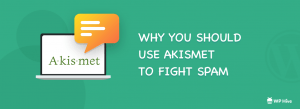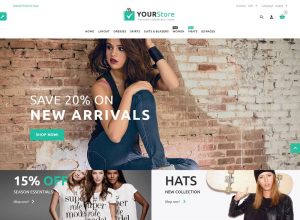Vous cherchez à configurer le suivi du commerce électronique dans WordPress ?
La configuration du suivi du commerce électronique pour votre boutique en ligne vous aidera à trouver vos produits les plus vendus, à voir quelles campagnes fonctionnent le mieux, à comprendre comment les gens trouvent et utilisent votre site Web, et plus encore. Ensuite, vous pouvez utiliser ces informations pour obtenir plus de trafic et augmenter les ventes.
Dans cet article, nous vous montrerons comment configurer correctement le suivi du commerce électronique dans WordPress afin que vous puissiez développer votre entreprise et gagner plus d’argent.
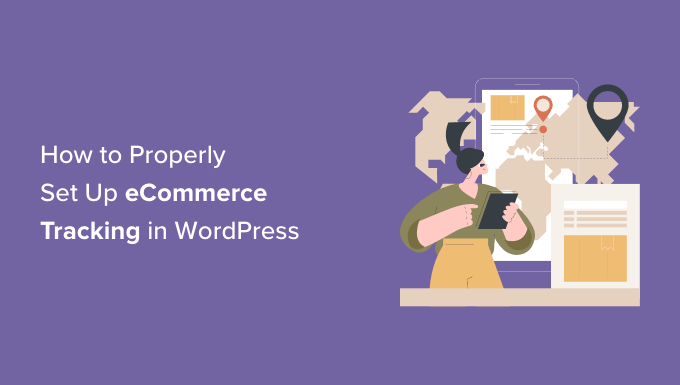
Pourquoi configurer le suivi du commerce électronique WordPress ?
Lors du démarrage d’une nouvelle boutique en ligne, la plupart des propriétaires de magasins commencent par prendre des décisions basées sur l’intuition ou les meilleures suppositions.
C’est bien pour commencer, mais pour faire passer votre entreprise au prochain niveau de croissance, vous devez commencer à prendre des décisions basées sur les données.
Cependant, sur quelles données devez-vous baser vos décisions ?
C’est là qu’intervient le suivi du commerce électronique WordPress. Il vous aide à prendre des décisions basées sur les données de vos visiteurs et clients réels. Vous obtiendrez des informations personnalisées pour augmenter vos ventes et gagner plus d’argent.
Par exemple, vous pouvez savoir quels produits vos clients aiment le plus acheter sur votre boutique WooCommerce. De cette façon, vous pouvez proposer des produits similaires pour augmenter vos ventes.
De plus, le suivi du commerce électronique dans WordPress peut vous aider à mieux comprendre votre public, d’où il vient et comment il utilise votre site Web, afin que vous puissiez investir davantage dans les canaux et les stratégies qui ont fait leurs preuves.
Par exemple, si vous découvrez que 80 % des ventes de cours sur votre site d’adhésion proviennent de Facebook, vous pouvez alors décider d’investir dans des publicités sur Facebook et d’arrêter de passer du temps sur d’autres plateformes de médias sociaux comme Twitter qui peuvent ne pas bien se convertir.
Cela dit, voyons comment suivre les performances de votre boutique de commerce électronique dans WordPress.
Configuration du suivi du commerce électronique dans WordPress
Le moyen le plus simple de suivre les performances de votre boutique en ligne consiste à utiliser MonstreInsights. C’est le meilleur plugin Analytics WordPress et il est utilisé par plus de 3 millions de professionnels.
MonsterInsights vous aide à configurer le suivi du commerce électronique dans Google Analytics. Le plugin fonctionne avec certains des plugins de commerce électronique les plus populaires, y compris WooCommerce, Téléchargements numériques facilesLifterLMS, MembrePresseLifterLMS, GiveWP, etc.
La meilleure partie de l’utilisation de MonsterInsights est que vous n’avez pas besoin de modifier le code ou d’engager un développeur pour suivre les conversions de commerce électronique dans WordPress.
En effet, la méthode manuelle de configuration du suivi du commerce électronique dans Google Analytics nécessite la modification du code de suivi ou l’utilisation de Google Tag Manager.
Ces deux méthodes sont délicates et peuvent être accablantes pour les débutants. Si une erreur se produit pendant le processus de configuration, cela peut gâcher vos analyses et vos données.
C’est là que MonsterInsights est utile. Il propose un module complémentaire de commerce électronique qui configure automatiquement le suivi du commerce électronique sur votre site Web WordPress.
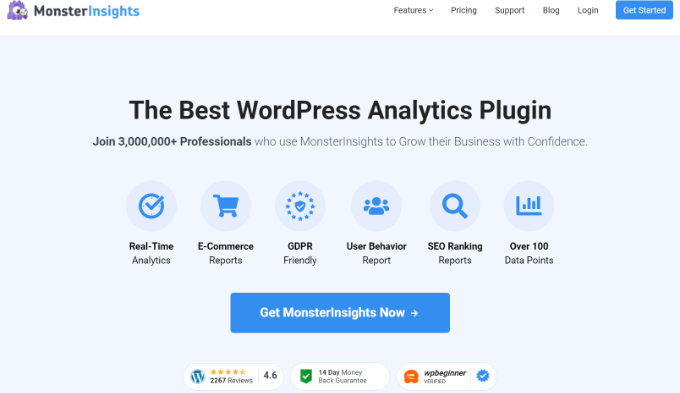
Il affiche également des statistiques importantes dans votre zone d’administration WordPress, afin que vous puissiez voir rapidement les performances de votre site Web et obtenir des informations pour développer votre entreprise.
Note: Vous aurez besoin du MonsterInsights Pro version car il inclut l’addon eCommerce, les rapports de tableau de bord et d’autres fonctionnalités de suivi avancées. Il y a aussi MonsterInsights Lite version que vous pouvez utiliser pour commencer.
Tout d’abord, vous pouvez installer et activer le plugin MonsterInsights Pro sur votre site Web. Si vous avez besoin d’aide, veuillez vous référer à notre guide sur la façon d’installer un plugin WordPress.
Lors de l’activation, vous serez redirigé vers l’écran de bienvenue de MonsterInsights dans votre tableau de bord WordPress. Allez-y et cliquez sur le bouton « Lancer l’assistant ».
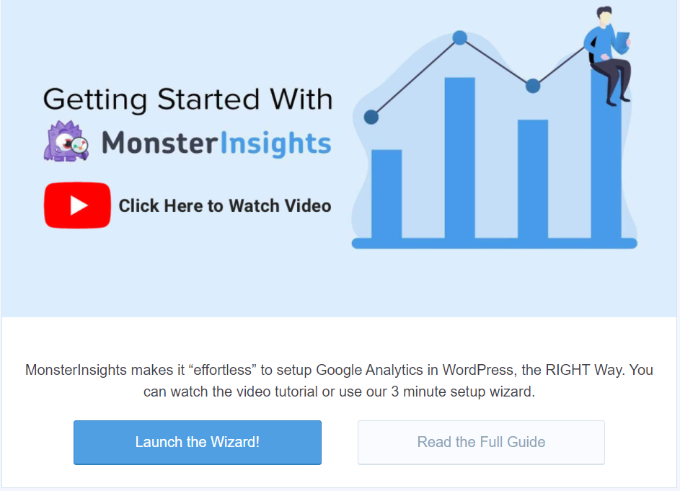
Ensuite, suivez les étapes de l’assistant pour configurer le plug-in et connecter votre site Web à Google Analytics. Pour plus de détails, vous pouvez consulter notre guide sur la façon d’installer Google Analytics dans WordPress.
Après cela, vous devrez naviguer vers Aperçus » Modules complémentaires depuis votre tableau de bord WordPress. Ensuite, faites défiler jusqu’à l’addon eCommerce et cliquez sur le bouton « Installer ».
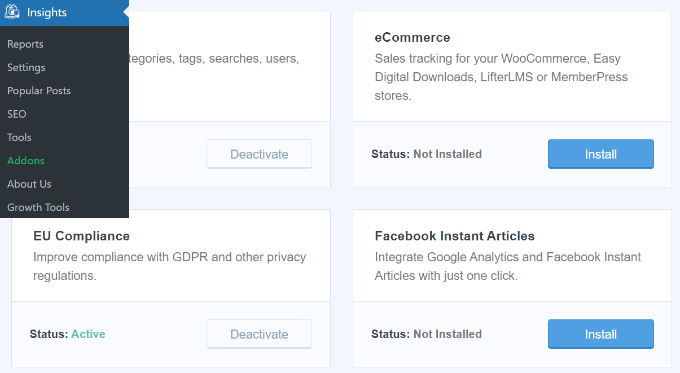
L’addon s’activera automatiquement et vous verrez le statut passer à Actif.
Après cela, naviguez simplement vers Aperçus » Paramètres et cliquez sur l’onglet ‘eCommerce’.
Ensuite, vous devrez vous assurer que l’option « Utiliser le commerce électronique amélioré » est activée dans la section Suivi du commerce électronique.
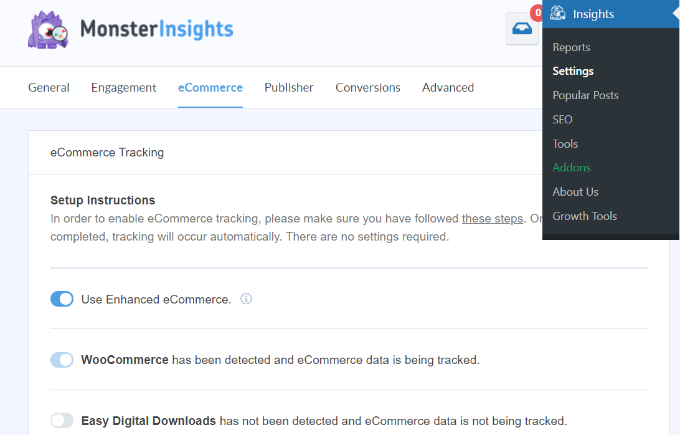
MonsterInsights détectera désormais automatiquement votre plugin de commerce électronique WordPress et commencera à enregistrer des analyses.
Voyons ensuite comment vous pouvez utiliser les rapports de MonsterInsights pour voir les performances de votre boutique en ligne.
Afficher les rapports de commerce électronique dans WordPress
Lorsqu’il s’agit d’utiliser Google Analytics et de trouver les données dont vous avez besoin, cela peut être écrasant pour les débutants.
MonsterInsights facilite l’obtention des données importantes, car il apporte toutes vos statistiques importantes dans le tableau de bord WordPress. De cette façon, vous voyez les performances de votre boutique de commerce électronique, puis vous prenez des décisions pour développer votre entreprise.
Pour voir les rapports de commerce électronique dans WordPress, vous pouvez vous diriger vers Aperçus » Rapports. De là, vous pouvez sélectionner l’onglet ‘eCommerce’ et cliquer sur Aperçu.
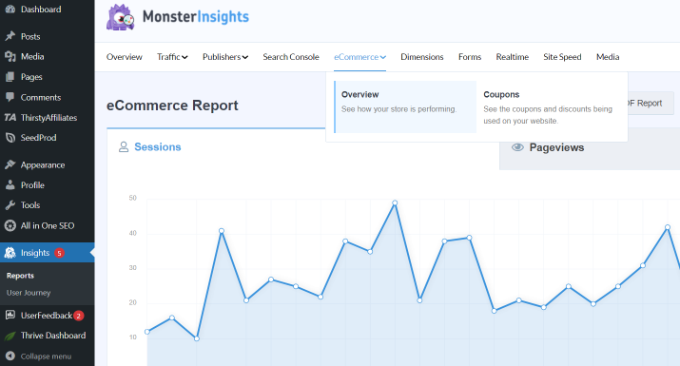
Dans le rapport, vous pouvez voir rapidement comment se porte votre boutique en ligne en examinant le taux de conversion, les transactions, les revenus et la valeur moyenne des commandes.
En plus de cela, MonsterInsights affiche également vos meilleurs produits. Il vous aide à repérer vos articles les plus vendus ainsi que leur quantité, leur pourcentage de ventes et leur revenu total.
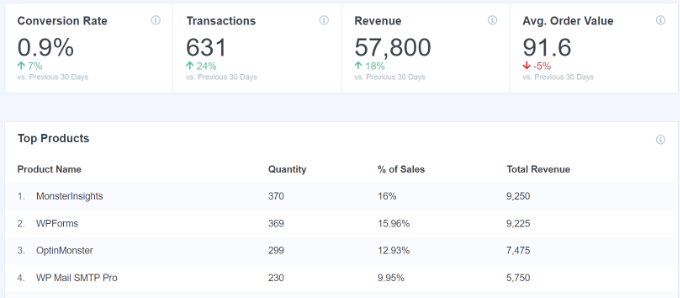
Vous pouvez utiliser ces données pour savoir quels produits vos clients aiment, puis proposer des produits similaires pour augmenter les ventes.
Ensuite, vous pouvez faire défiler vers le bas et afficher les principales sources de conversion.
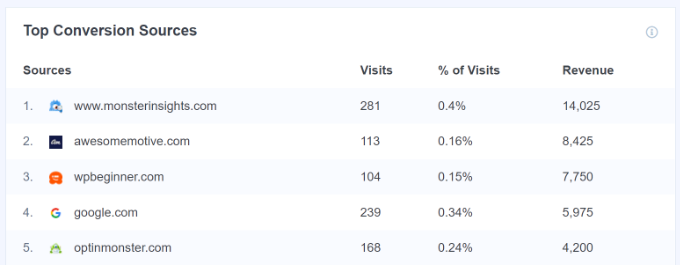
Ce sont les sites Web qui envoient le plus de ventes à votre magasin. Vous pouvez investir dans des publicités sur ces sites, créer des offres de réduction spéciales ou des offres de livraison gratuite pour les personnes qui arrivent de ces sources, ou les contacter pour élaborer une promotion croisée ou un autre partenariat.
Les autres rapports que vous pouvez afficher dans la section eCommerce de MonsterInsights incluent le total des ajouts aux paniers, le total des retraits du panier, les nouveaux clients et les paiements abandonnés.

Vous pouvez utiliser ces rapports pour mieux comprendre le comportement de vos clients lors de leurs achats et lors de leur paiement. De plus, cela aide à utiliser les données pour optimiser votre entonnoir de vente et réduire l’abandon du panier.
En plus de cela, vous pouvez vous diriger vers e-commerce » Coupons rapport dans MonsterInsights. Si vous utilisez des codes de réduction sur votre boutique en ligne, ce rapport montrera comment les gens interagissent avec eux.
Vous pouvez voir quels coupons génèrent le plus de transactions et de revenus sur votre site Web, quelle est la valeur moyenne des commandes, et plus encore.
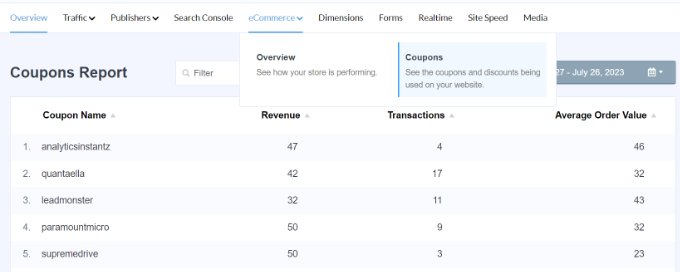
Afficher les rapports de commerce électronique dans Google Analytics
MonsterInsights facilite la recherche des données dont vous avez besoin pour prendre des décisions. Cependant, vous pouvez également afficher le suivi du commerce électronique dans votre compte Google Analytics.
Voyons comment afficher les rapports de commerce électronique dans Google Analytics 4 (GA4) et Universal Analytics.
Rapports de commerce électronique dans Google Analytics 4
Google Analytics 4 est la dernière version de la plate-forme d’analyse populaire de Google. Il utilise une nouvelle interface de création de rapports, vous trouverez donc les données de votre boutique en ligne dans différents rapports.
Tout d’abord, vous devrez vous connecter à votre compte Google Analytics. Après cela, dirigez-vous simplement vers Rapports » Monétisation » Présentation dans le menu de gauche.
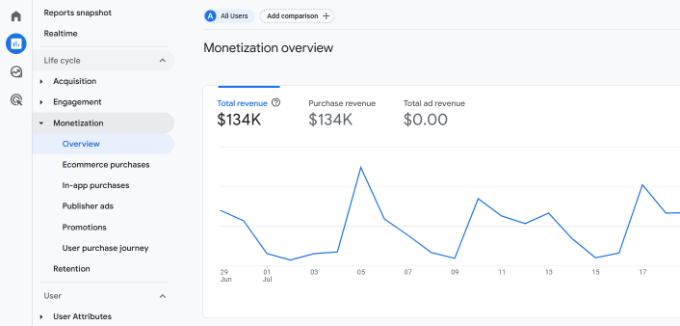
Ici, vous pouvez voir les performances de votre magasin en un coup d’œil. Google Analytics affichera des mesures telles que le revenu total, le revenu d’achat, le nombre total d’acheteurs, le revenu d’achat moyen par utilisateur, etc.
En plus de cela, vous pouvez aller à Monétisation » Achats e-commerce et voir les performances du produit. GA4 affichera des données sur les articles les plus consultés, les produits les plus achetés et une ventilation des revenus pour chaque produit.
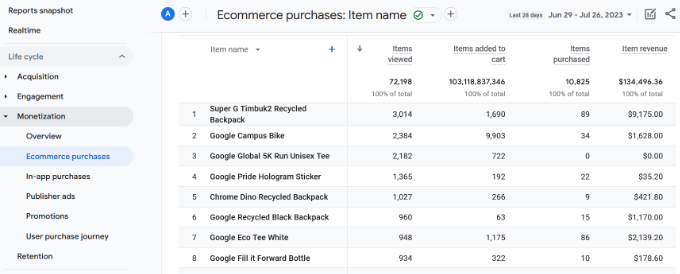
Il existe d’autres rapports dans Google Analytics que vous pouvez également consulter pour voir les données de suivi du commerce électronique.
Par exemple, si vous avez une application, vous pouvez afficher le rapport « Achats intégrés » pour voir quels produits vos clients ont achetés à l’aide de l’application. De même, vous pouvez également consulter le rapport « Annonces de l’éditeur » pour mesurer les performances de votre campagne d’annonces payantes.
Si vous souhaitez voir le parcours d’achat de vos clients, Google Analytics affiche un rapport « Parcours d’achat de l’utilisateur ». Ici, vous verrez combien de visiteurs ont commencé une session et sont allés acheter votre produit.

Le rapport indique également le taux d’abandon pour chaque étape, vous pouvez donc utiliser ces informations et essayer d’augmenter les conversions en facilitant le processus d’achat.
Pour tirer le meilleur parti des rapports Google Analytics, vous pouvez les combiner avec d’autres rapports comme l’acquisition de trafic et voir quel canal génère le plus de revenus.
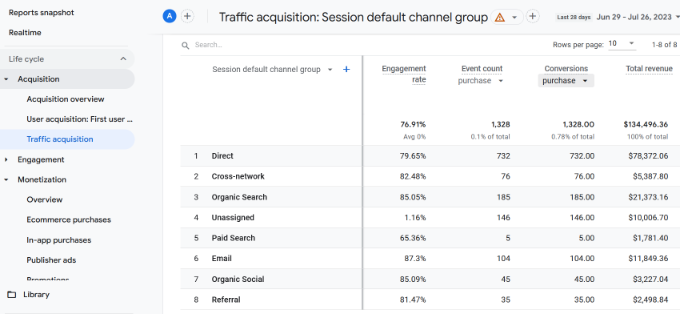
Rapports de commerce électronique dans Universal Analytics
Note: Universal Analytics est une ancienne version de Google Analytics et a maintenant disparu. Il ne traitera plus les données de votre site Web et ne les enregistrera plus. Cependant, vous pouvez toujours accéder à vos anciennes données de commerce électronique dans Universal Analytics.
Pour afficher les rapports de commerce électronique, vous pouvez accéder à Présentation du commerce électronique des conversions dans le menu de gauche.
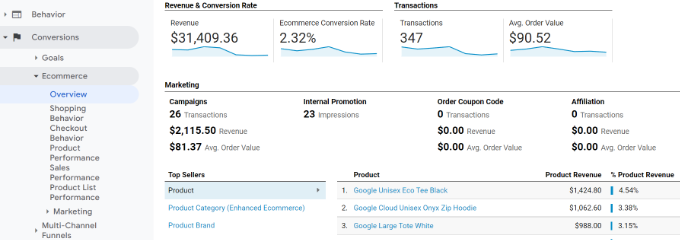
Universal Analytics affichera un aperçu des différentes mesures dans ce rapport.
Cependant, vous pouvez passer à différents rapports pour afficher des données sur le comportement d’achat, les performances des produits, les performances des ventes, etc.
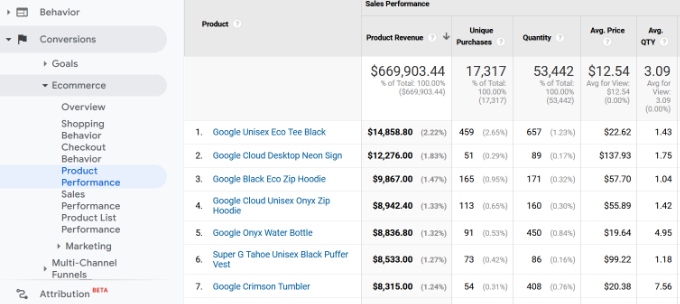
Bonus : activez le suivi des clients dans Google Analytics
Maintenant que vous avez configuré le suivi du commerce électronique, vous pouvez aller plus loin et activer le suivi des clients.
Cela vous permettra de mieux comprendre chaque client de votre boutique. Vous pouvez offrir une expérience d’achat personnalisée aux utilisateurs connectés, promouvoir les produits que les clients préfèrent et augmenter les ventes.
Avec MonsterInsights, vous pouvez facilement configurer le suivi des clients à l’aide de son module complémentaire User Journey. Il montrera toutes les étapes qu’un client a suivies avant d’effectuer un achat, comme les pages qu’il a visitées, ce qu’il a recherché sur votre site, où il a cliqué, etc.
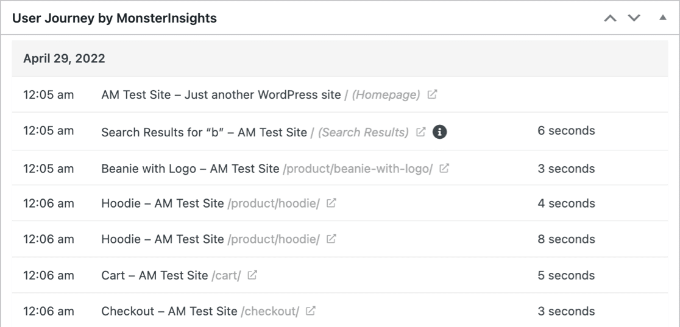
Vous pouvez en savoir plus en suivant notre guide sur la façon d’activer le suivi des clients dans WooCommmerce avec Google Analytics.
Nous espérons que cet article vous a aidé à apprendre à configurer correctement le suivi du commerce électronique dans WordPress. Vous voudrez peut-être également consulter notre sélection d’experts des meilleurs services téléphoniques professionnels et des meilleurs plugins WordPress pour les sites professionnels.
Si cet article vous a plu, abonnez-vous à notre Chaîne Youtube pour les didacticiels vidéo WordPress. Vous pouvez également nous retrouver sur Twitter et Facebook.